你的 Mac 运行不佳?试试重置 PRAM 和 SMC
你是否觉得你的 Mac 最近表现得不如以往?运行缓慢、屏幕出现故障、风扇异常高速运转,或者电池无法正常充电,这些问题都可能让你感到沮丧。
我相信你已经尝试过一些常见的故障排除方法,比如重启设备(这是我解决问题的首选)以及运行磁盘工具。 除此之外,你还可以尝试重置 PRAM 和 SMC 来解决一些问题。
本文将深入探讨这两个系统区域,并说明如何通过重置它们来修复 Mac 性能不佳和异常行为的问题。
让我们开始吧。
什么是 PRAM?
PRAM,全称为参数随机存取存储器,是一种小型内存,用于存储系统或应用程序使用的数据,例如首选项和设置。
它保存了操作系统需要的所有数据。 与 RAM 不同,PRAM 中存储的数据不是临时的,不会被清除。它使用内部小电池,即使在系统关闭时也能保存这些设置。

需要注意的是,PRAM 主要用于较旧的 Mac 设备。现在的 Mac 设备大多使用 NVRAM,即非易失性随机存取存储器。
NVRAM 与 PRAM 非常相似,但它存储的信息量较少,主要处理屏幕分辨率、选定的启动磁盘、时区等数据。
根据你使用的 Mac 型号,重置 PRAM/NVRAM 或许能帮你解决一些恼人的问题。 重置它们的步骤基本相同。
另请阅读:如何重新安装 macOS
什么是 SMC?
系统管理控制器 (SMC) 负责管理低级设置,例如散热和电池管理。 例如,它负责控制冷却风扇、状态灯、LED 指示灯和电源的正常运作。
它还在硬盘驱动器的运作以及设备进入睡眠模式时的状态方面起着至关重要的作用。
重置 SMC 可以解决 Mac 的多种问题,包括:
- Mac 无法开机
- 电源相关的问题
- 触控板反应异常
- Wi-Fi 连接问题
- 风扇在很少使用的情况下随机高速运转
- 键盘背光不工作
如果遇到以上或类似问题,你可以尝试重置 SMC 来解决它们。
重置 SMC 和 PRAM/NVRAM 有两种非常简单的方法。你可以按照自己喜欢的方法进行操作。
手动重置 PRAM 和 SMC 的方法
手动重置 PRAM/NVRAM 和 SMC 可能是最常用的方法,而且非常简单。 即使你以前从未操作过,也可以轻松完成以下步骤。
#1. 重置 PRAM/NVRAM
要重置 PRAM 或 NVRAM(具体名称取决于你使用的 Mac 型号),首先需要关闭你的 Mac。
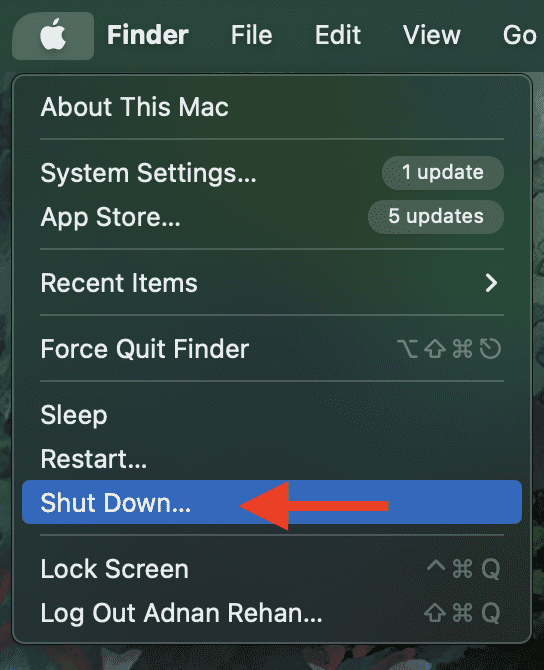
对于配备 M 芯片的 Mac,当你关闭设备时,NVRAM 会自动重置,因此该过程到此结束。 对于基于 Intel 的 Mac,你可以继续执行以下步骤。
设备关闭后,按下电源按钮将其重新启动,并立即同时按住这四个键:Option、Command、P 和 R。
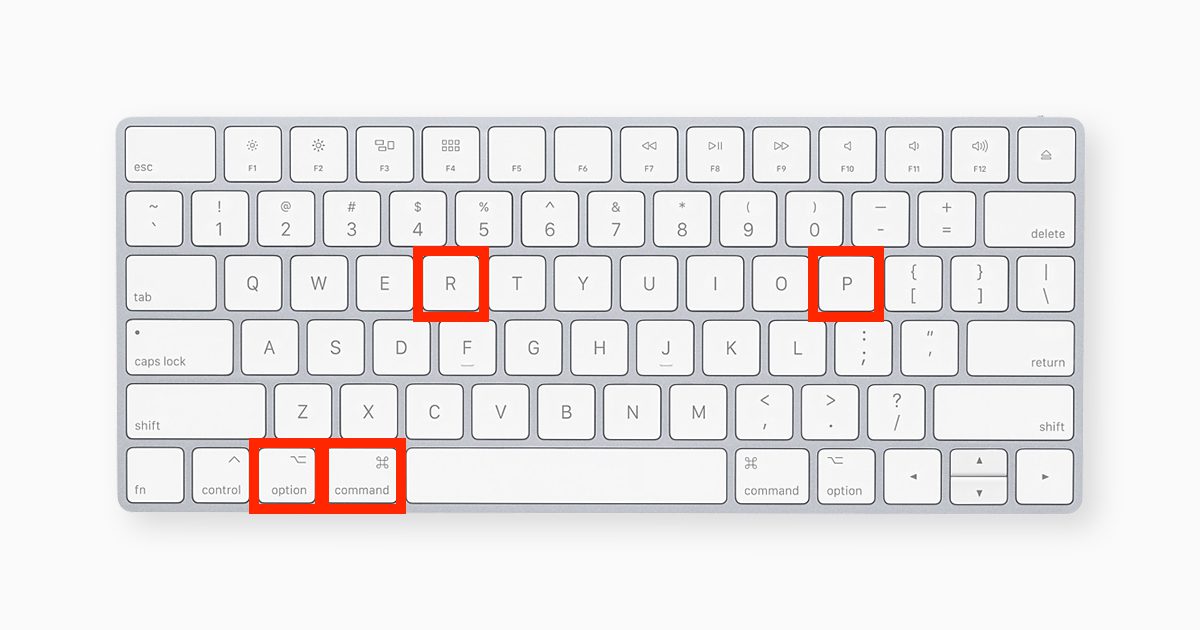
你可以按住这些键约 20 秒,以确保操作成功。 设备完成启动后,你应该会回到主屏幕。
然后,你可以进入“系统偏好设置”,调整任何已重置的设置,例如显示分辨率和音量等。
就这么简单。
#2. 重置 SMC
在不同类型的 Mac 设备上,重置 SMC 的过程有所不同。 对于较新的配备 M 芯片的 Mac,你只需关闭或重启设备,SMC 就会自动重置。
如果你的 Mac 不是 M 芯片系列,请按照以下针对不同型号的说明进行操作。
配备 T2 芯片的笔记本电脑 Mac:
关闭你的 Mac。按住 Control、Option 和 Shift 键。
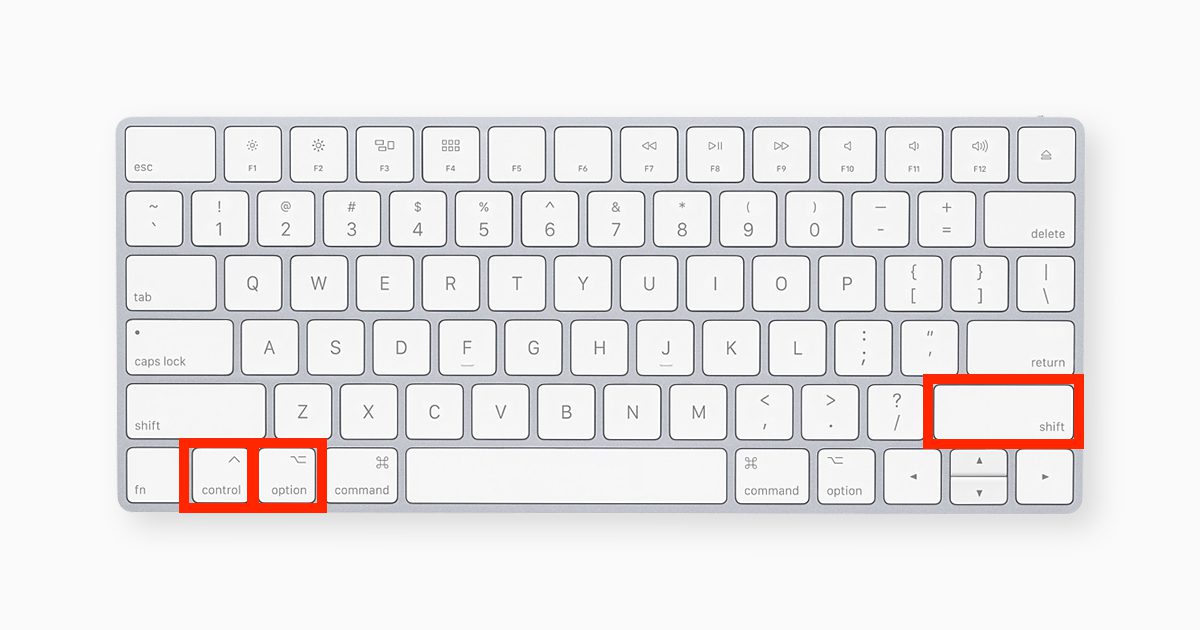
你的设备可能会启动。继续按住这三个键 7 秒钟,然后同时按住电源按钮。 如果你的设备已经启动,它会在你按住此组合键时关闭。
继续按住所有按键 7 秒钟,然后松开。 几秒钟后,按下电源按钮重新打开设备。
配备 T2 芯片的台式机 Mac:
关闭 Mac,然后拔下电源线。等待 15 秒,然后重新插上电源线。再等待 5 秒,最后按下电源按钮重新打开设备。
没有硅芯片和 T2 芯片的笔记本电脑 Mac:
关闭你的 Mac。按住 Shift、Control 和 Option 键。
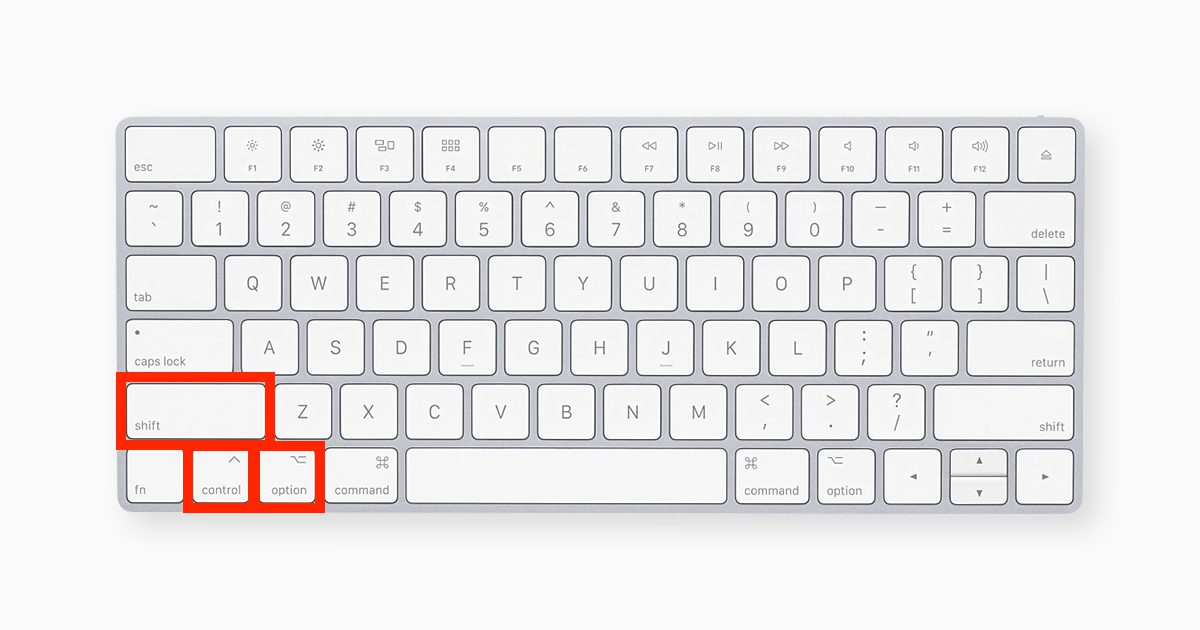
在按住这三个键的同时,同时按住电源按钮。 继续按住所有四个键 10 秒钟。 10 秒后,松开所有按键,然后按下电源按钮重新启动设备。
没有硅芯片和 T2 芯片的台式机 Mac:
关闭 Mac,然后拔下电源线。等待 15 秒,然后重新插入电源线。再等待 5 秒,最后按下电源按钮重新打开设备。
我知道不是每个人都喜欢手动操作。 为了方便起见,你可以使用第三方工具来帮助你轻松重置 PRAM/NVRAM 和 SMC。
这些工具的作用不仅仅是重置。 事实上,如果你正努力解决通过重置无法解决的问题,这些工具也能在这些情况下提供帮助。
以下是一些我最喜欢的工具:
#1. 4DDiG Mac 开机精灵
4DDiG Mac Boot Genius 可以通过几次简单的点击来重置设备上的 NVRAM 和 SMC。这款来自 Tenorshare 的便捷工具可以帮助解决你面临的各种问题,例如屏幕闪烁、键盘无响应以及过热。

无论你遇到的是硬件问题还是系统问题,你都可以使用此解决方案立即修复它们。
你可以免费下载并开始优化你的 Mac。
#2. Avast 清理高级版
Avast Cleanup Premium 在 TrustPilot 上获得了 4/5 星的评分和大量好评。它主要是一个用于清理 Mac 中垃圾文件的工具。
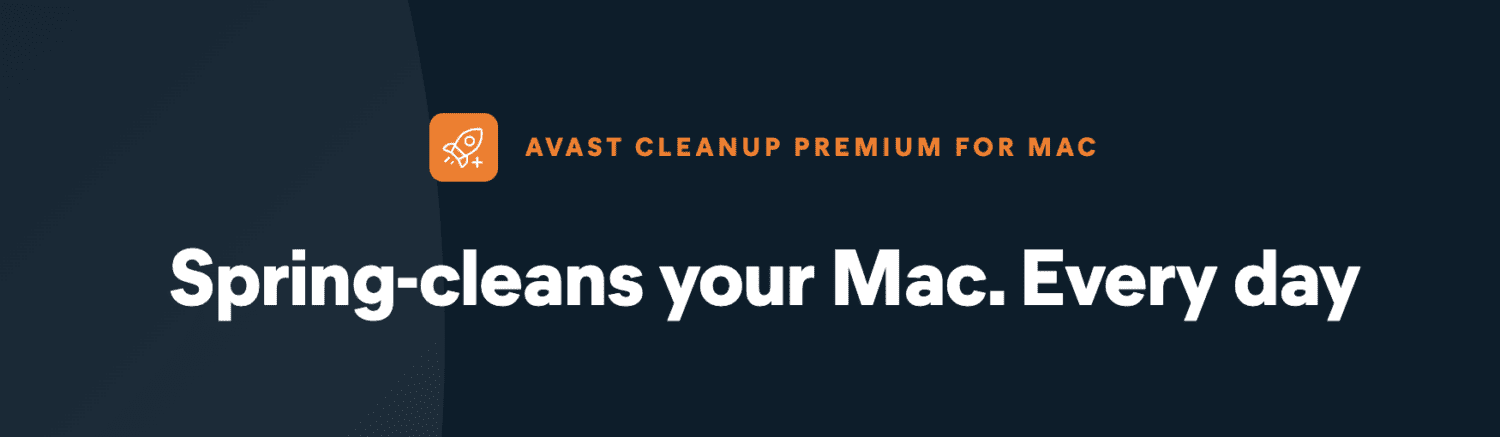
虽然它不能直接帮你重置 NVRAM 和 SMC,但它可以提醒你保持系统清洁,从而减少将来需要重置它们的可能性。
此工具可以帮助你拥有一个更干净、更轻便且没有不必要数据的设备。这也是处理性能问题和异常行为的好方法。
#3. MacKeeper
MacKeeper 是一个真正的守护者,它可以毫不费力地让你的 Mac 保持清洁和安全。
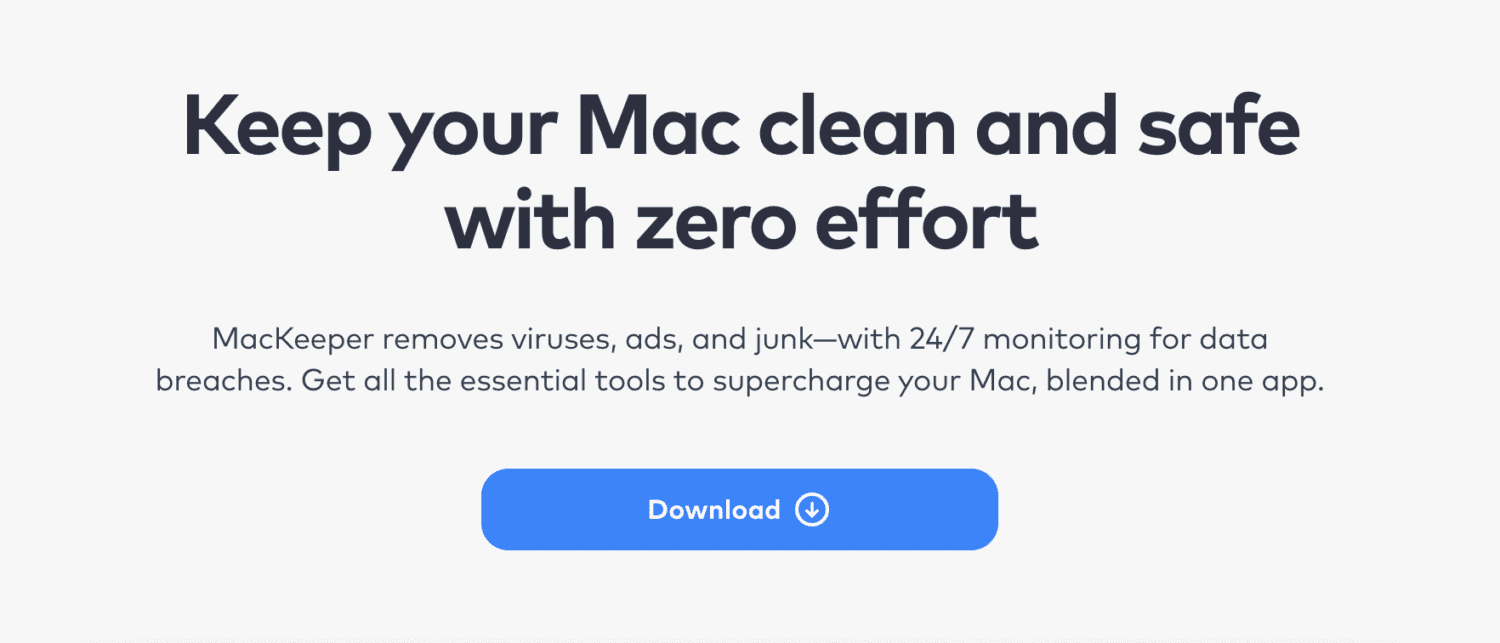
它可以帮助你:
- 删除病毒、恶意软件和广告软件
- 删除垃圾文件
- 拦截广告并防止身份盗用
- 加速你的设备
它还提供 24/7 全天候监控,密切关注任何类型的违规行为。 虽然 MacKeeper 不能直接帮助你重置 PRAM/NVRAM 和 SMC,但它可以帮助你拥有一个不需要重置的设备。
最重要的是,它是免费试用的。
总结
在大多数情况下,重置 PRAM/NVRAM 和 SMC 应该可以解决你的问题。 但是,如果问题仍然存在,请联系 Apple 支持团队寻求进一步的解决方案。
接下来,查看适用于 Mac 数据恢复的最佳软件。